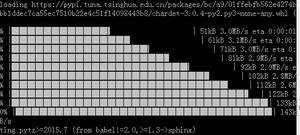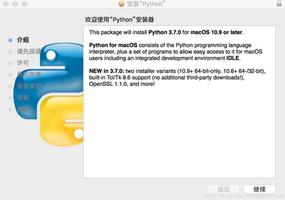在树莓派上安装python3

python" title="安装python">安装python3">在树莓派上安装python3
因为写好的爬虫下载起来颇慢,笔记本一会就休眠了,所以把脚本拷贝到了树莓派上,打算用树莓派待机下载,结果一个问题接着一个问题,刚刚弄好VSCode远程开发环境,又发现树莓派上自带的python版本是2.X,还得安装一个python3。
想了解VSCode远程开发的请阅读我的这篇博文。
安装前
更新系统应用
sudo apt-get updatesudo apt-get upgrade
安装python3依赖
sudo apt-get install build-essential libsqlite3-dev sqlite3 bzip2 libbz2-dev安装
下载python3源代码
官网源码下载页面
请选择Gzip压缩的版本,如python 3.9.2 Gzipped source tarball
将压缩包放到树莓派存储上,然后将工作目录定位到压缩包所在目录。
cd NewmanDisk/cd download
ls -al
输出
总用量 24812
drwxrwxrwx 1 root root 168 3月 2 15:31 .
drwxrwxrwx 1 root root 4096 3月 2 15:01 ..
-rwxrwxrwx 1 root root 25399571 3月 2 15:29 Python-3.9.2.tgz
解压压缩包
tar zxvf Python-3.9.2.tgz创建python安装目录
sudo mkdir /home/pi/Python-3.9.2进入解压后的源码目录
cd Python-3.9.2/编译源码
sudo ./configure --prefix=/home/pi/Python-3.9.2sudo make
sudo make install
安装好了的话最后会出现:
输出
Successfully installed pip-20.2.3 setuptools-49.2.1
表示pip也一并安装完毕。
因为树莓派的机能,使用
sudo make编译源码的过程会稍显漫长,请耐心等待。
安装后
为了更方便的使用,安装后需要进行一些额外工作。
确认安装结果
安装好后进入python的安装目录:
cd /home/picd Python-3.9.2/
ls -al
输出
drwxr-xr-x 6 root root 4096 3月 2 16:00 .
drwxr-xr-x 26 pi pi 4096 3月 2 15:40 ..
drwxr-xr-x 2 root root 4096 3月 2 16:01 bin
drwxr-xr-x 3 root root 4096 3月 2 16:00 include
drwxr-xr-x 4 root root 4096 3月 2 16:00 lib
drwxr-xr-x 3 root root 4096 3月 2 16:00 share
进入程序所在目录
cd bin建立软连接
sudo ln -s python3.9 /usr/local/bin/python3返回用户主目录后尝试是否安装正确
cd ~python3
输出
Python 3.7.3 (default, Jul 25 2020, 13:03:44)
[GCC 8.3.0] on linux
Type "help", "copyright", "credits" or "license" for more information.
这样就安装完毕了,可以正常执行python3的代码了。
参考资料
https://blog.csdn.net/L_15156024189/article/details/84831045
https://www.jianshu.com/p/df1086337ee4
以上是 在树莓派上安装python3 的全部内容, 来源链接: utcz.com/z/387510.html